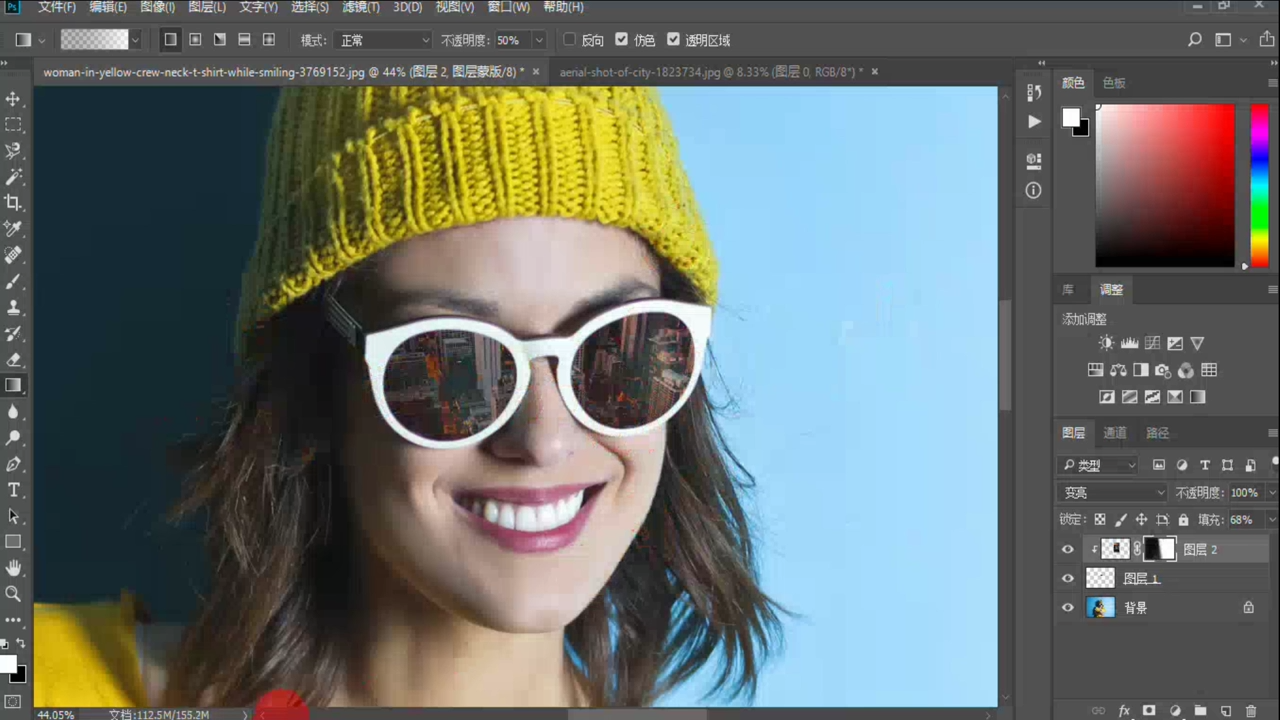1、首先使用魔棒工具或钢笔工具选中墨镜主体。

2、按ctrl+j键复制选区。

3、将需要的图案拖进制作文件内。

4、按ctrl+t键调整图案大小。
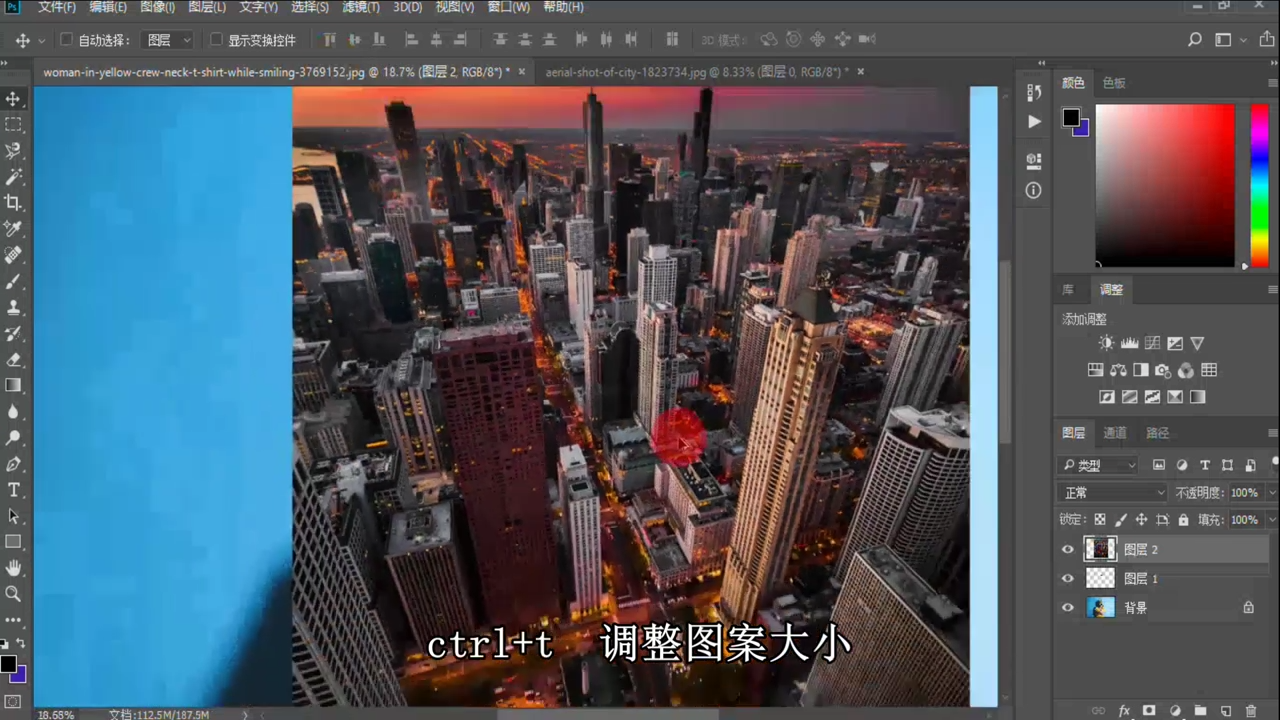
5、按ctrl+alt+g键建立剪切蒙版。
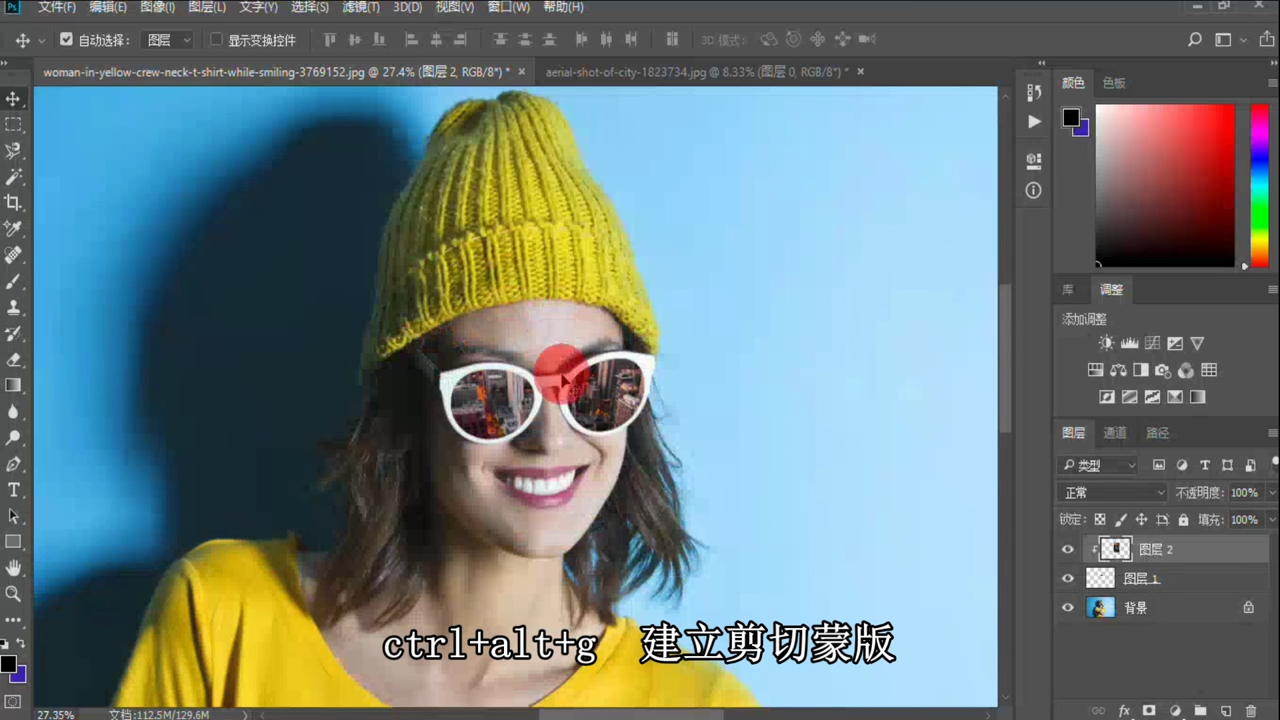
6、调整图层透明度。
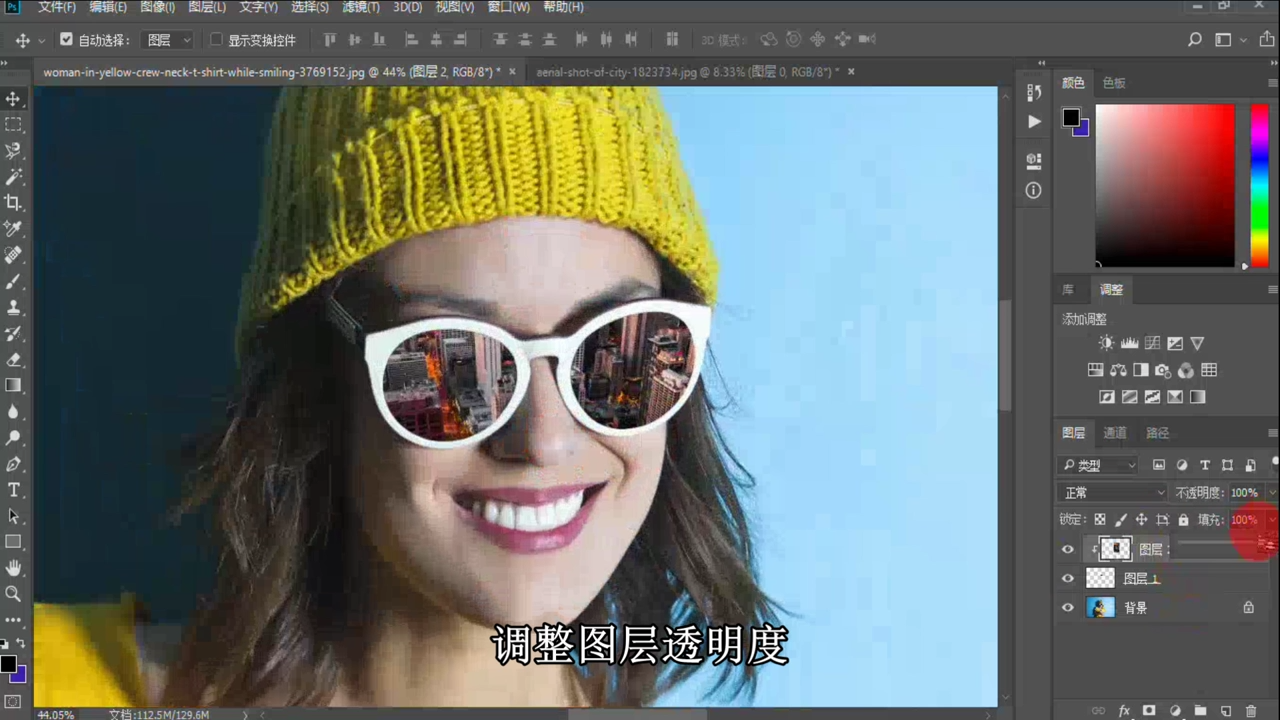
7、调整图层模式改为变亮。
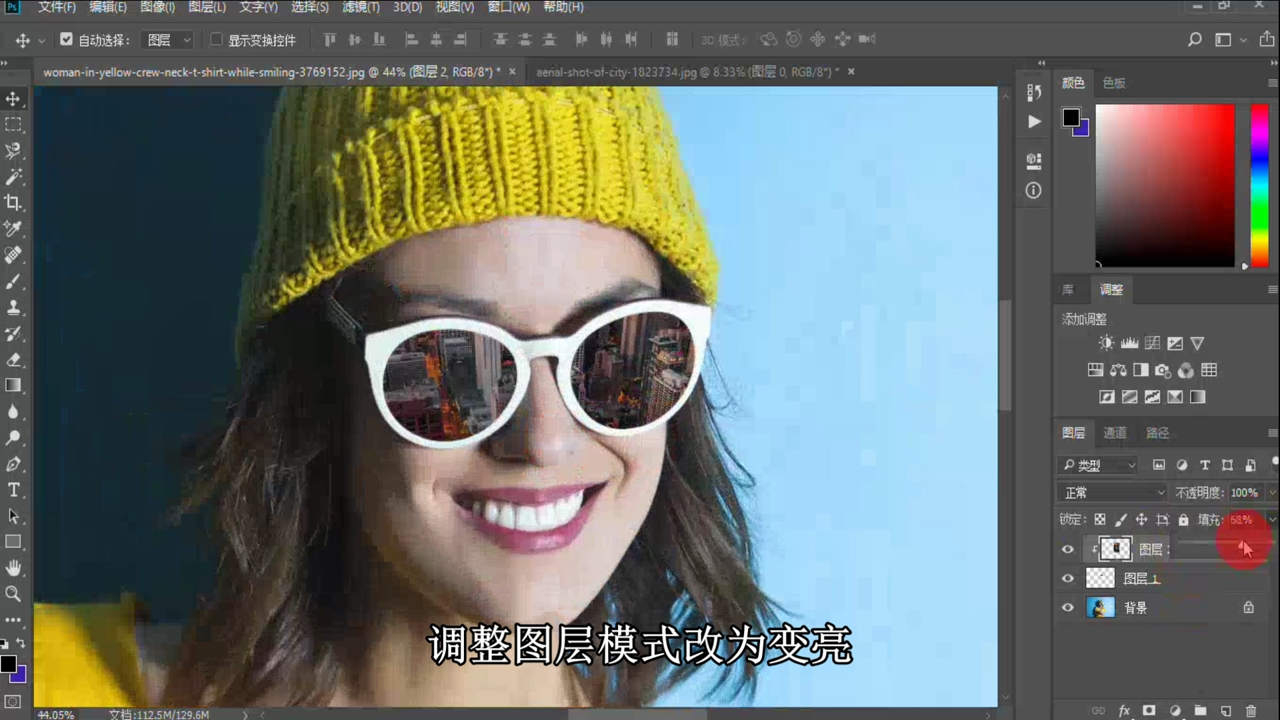
8、添加矢量蒙版。

9、使用渐变工具。
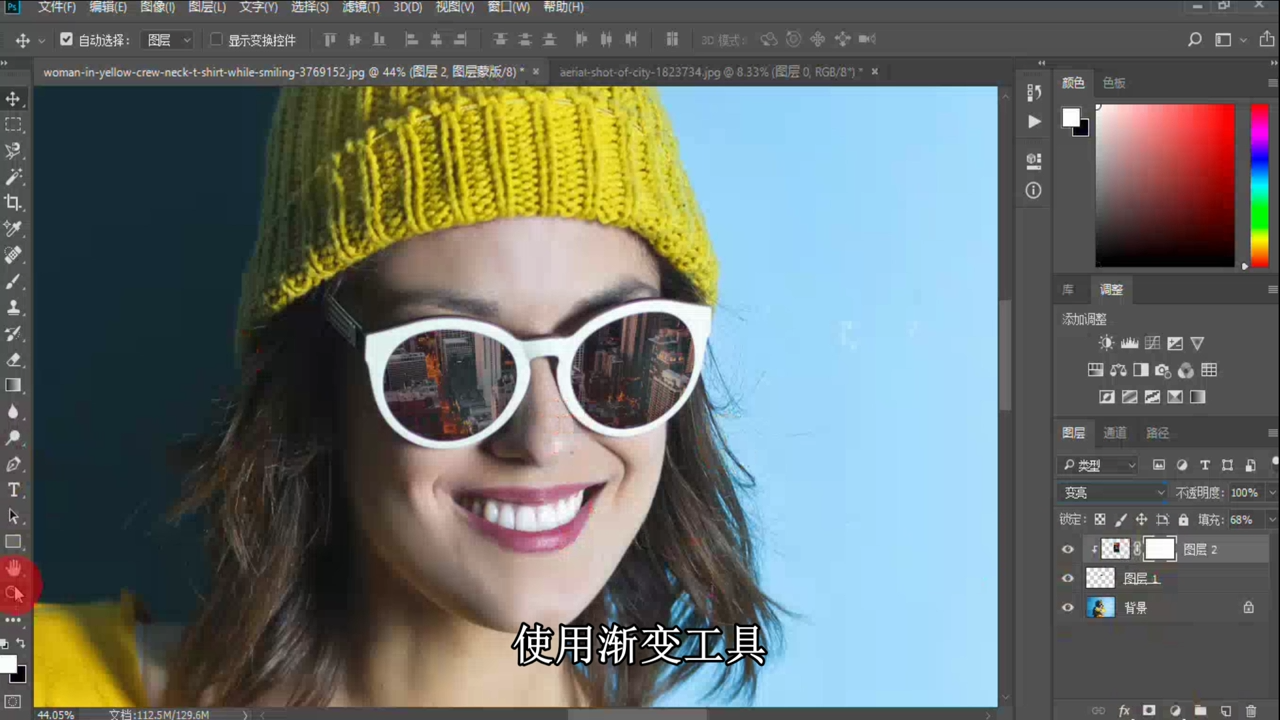
10、使眼镜光源和环境光源一致即可。
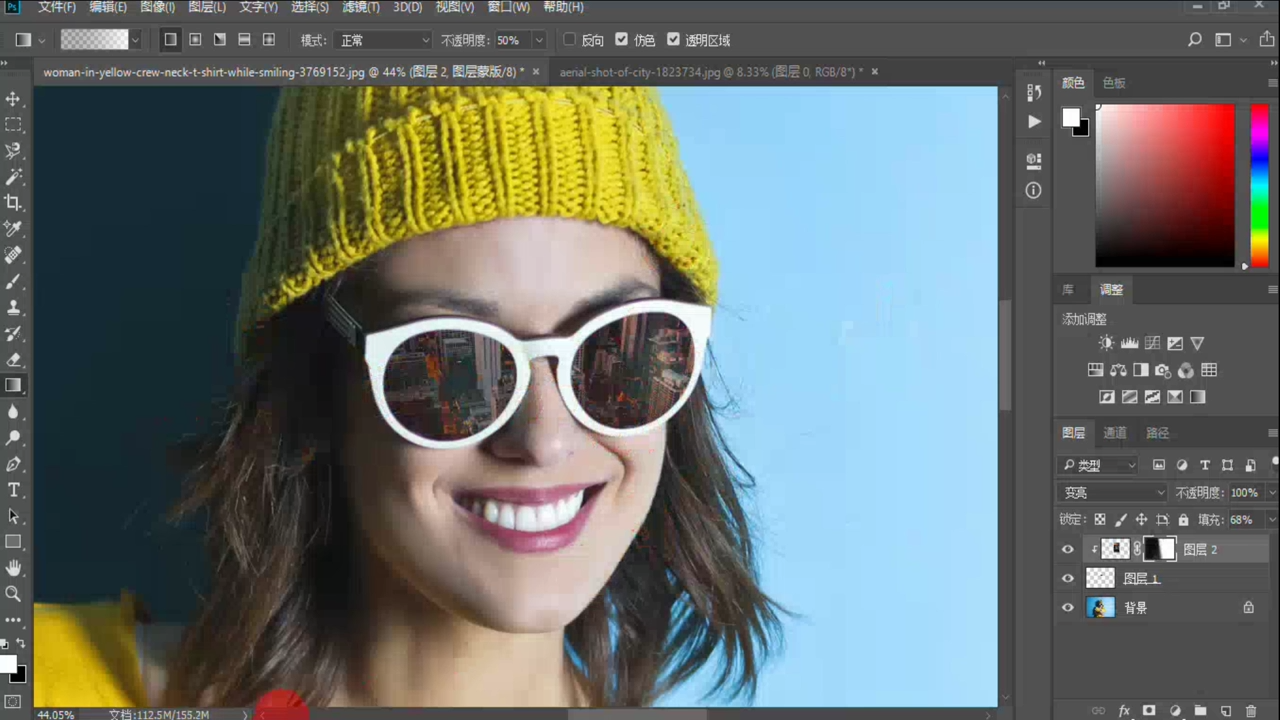
时间:2024-10-20 04:44:04
1、首先使用魔棒工具或钢笔工具选中墨镜主体。

2、按ctrl+j键复制选区。

3、将需要的图案拖进制作文件内。

4、按ctrl+t键调整图案大小。
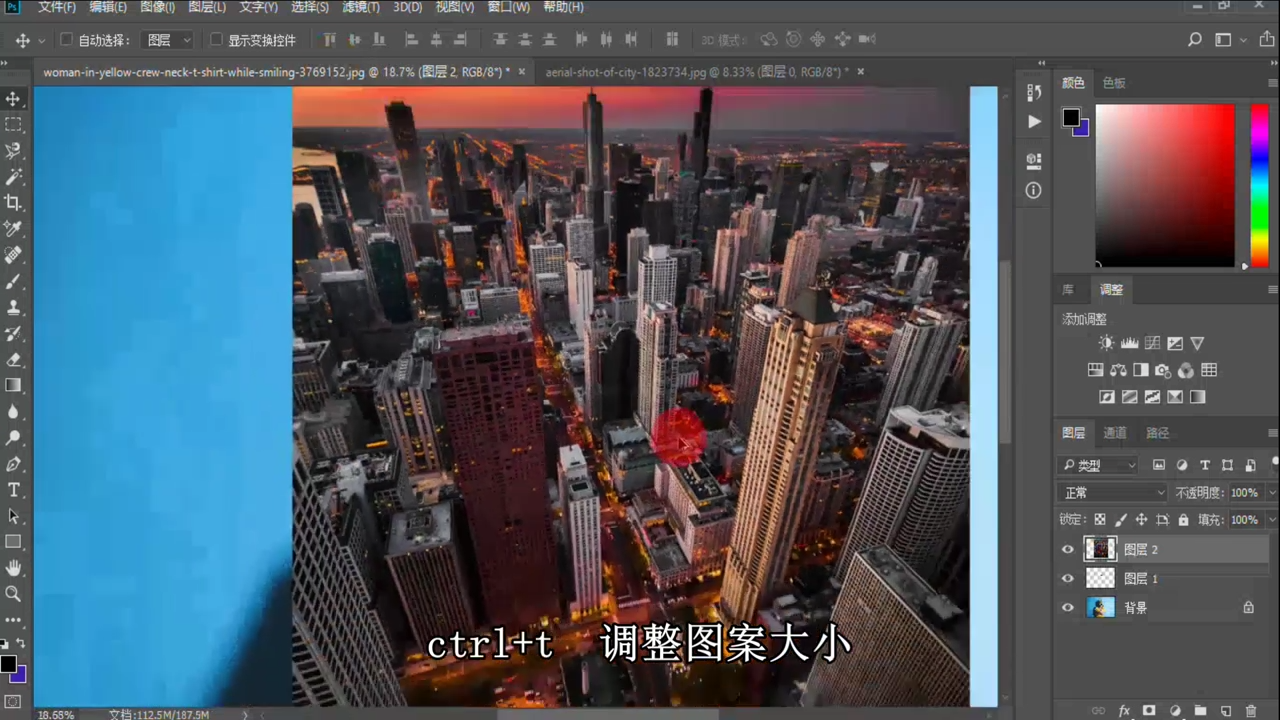
5、按ctrl+alt+g键建立剪切蒙版。
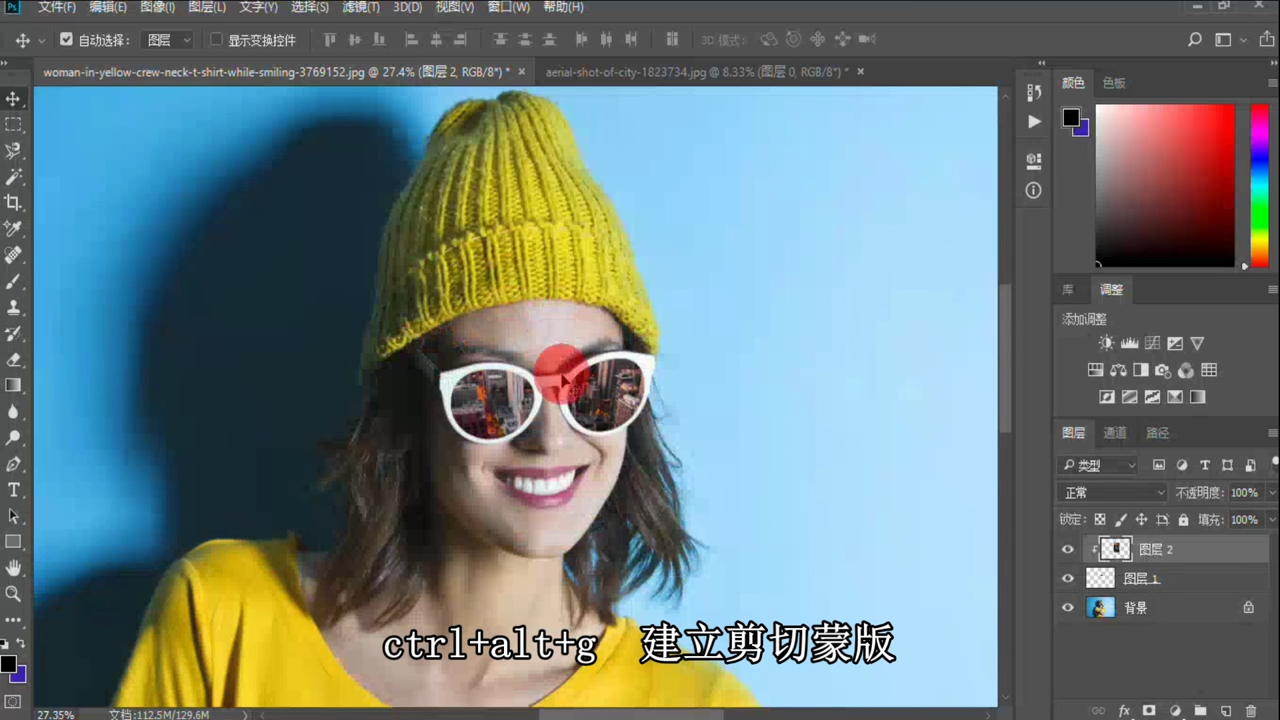
6、调整图层透明度。
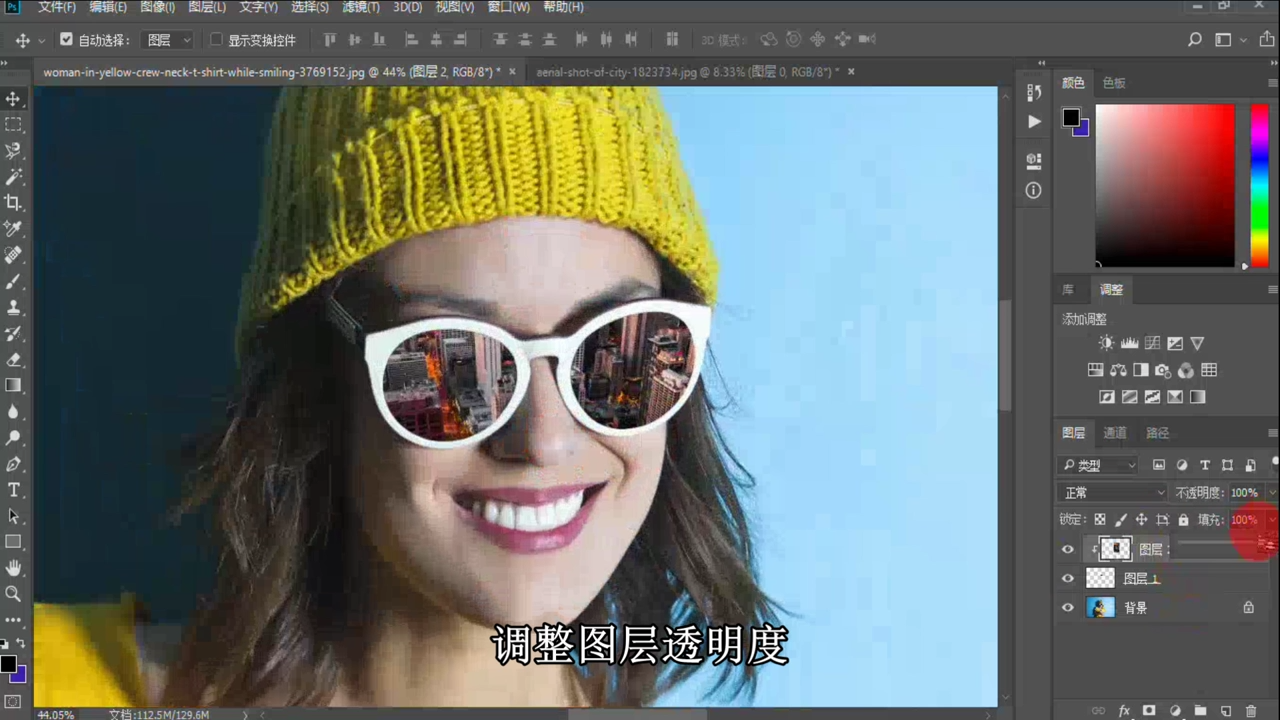
7、调整图层模式改为变亮。
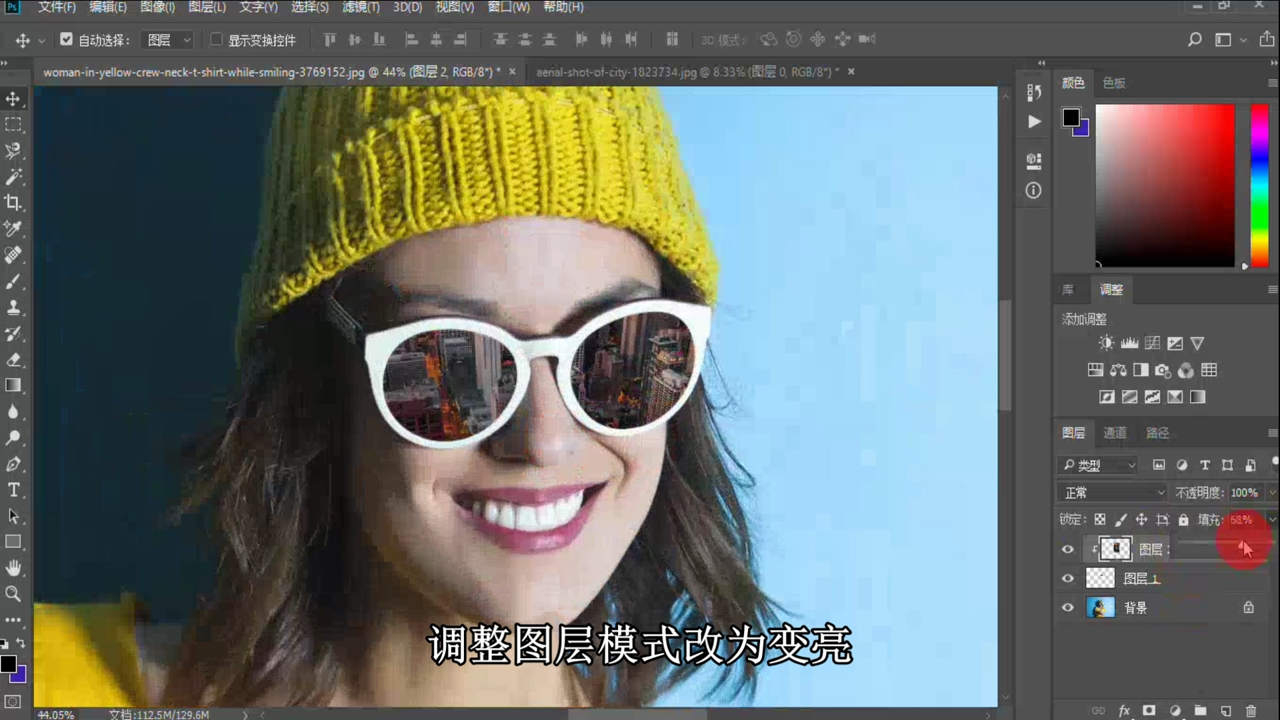
8、添加矢量蒙版。

9、使用渐变工具。
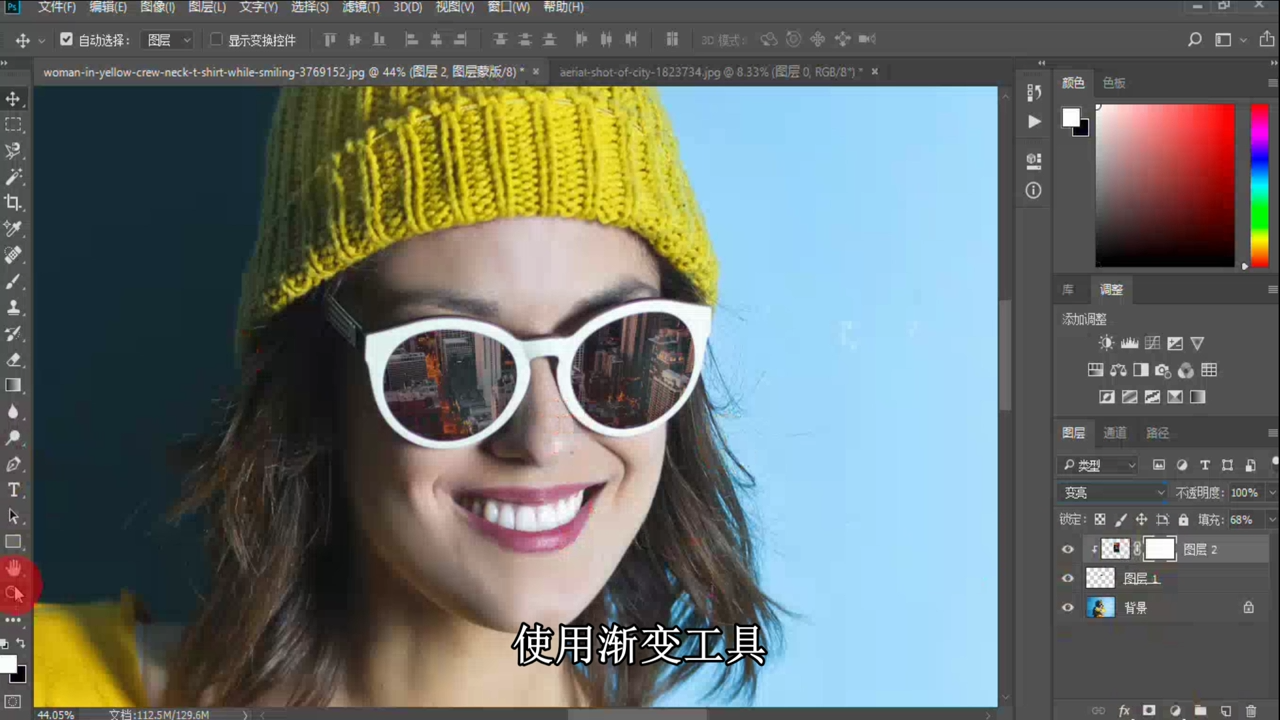
10、使眼镜光源和环境光源一致即可。